Come usare FaceTime sul tuo laptop?

Passaggio 1
 Salva Hemera Technologies / PhotoObjects.net / Getty Images
Salva Hemera Technologies / PhotoObjects.net / Getty Images Apri il tuo browser preferito se non hai ancora un ID Apple. Vai su "My Apple ID" sul sito Web di Apple, appleid.apple.com. Inserisci il tuo indirizzo email e una password di tua scelta, quindi inserisci il tuo nome e le informazioni di contatto e fai clic su "Crea ID Apple".
Passaggio 2
 Salva Jupiterimages / Comstock / Getty Images
Salva Jupiterimages / Comstock / Getty Images Fai clic su "Rubrica" nel Dock se la persona con cui desideri effettuare una chat video non è nei tuoi contatti. Fare clic sul segno "più" sotto "Nome", quindi inserire il nome della persona, l'indirizzo e-mail e il numero di telefono. Fai clic su "File" nel menu Rubrica, quindi fai clic su "Salva".
Passaggio 3
 Salva Hemera Technologies / PhotoObjects.net / Getty Images
Salva Hemera Technologies / PhotoObjects.net / Getty Images Fai clic su "FaceTime" nel Dock del tuo MacBook per avviare l'applicazione di chat video Apple originale.
Passaggio 4
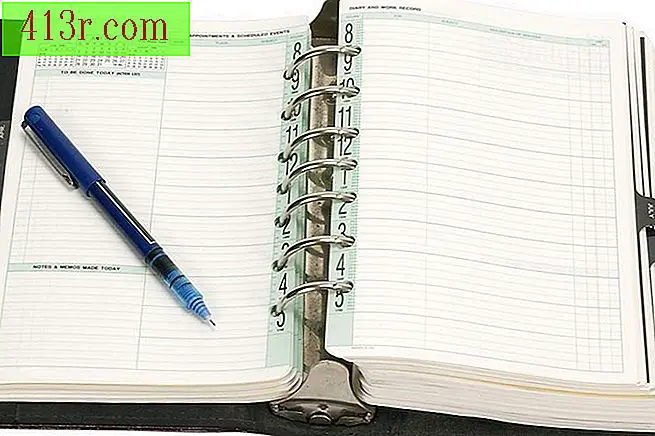 Salva Zedcor interamente di proprietà / PhotoObjects.net / Getty Images
Salva Zedcor interamente di proprietà / PhotoObjects.net / Getty Images Clicca su "Contatti" nella parte inferiore della finestra dell'applicazione FaceTime. I tuoi contatti saranno integrati con le persone elencate nella tua rubrica.
Passaggio 5
 Salva Hemera Technologies / Photos.com / Getty Images
Salva Hemera Technologies / Photos.com / Getty Images Fai clic sul numero di telefono se stai contattando qualcuno dal tuo iPhone. Fai clic sull'indirizzo email di qualcuno che utilizza un iPod touch, un iPad o un desktop o un laptop Mac. Quando la persona accetta la chiamata, vedrai la sua faccia sullo schermo del tuo MacBook e ti vedrà sullo schermo del tuo dispositivo.
Passaggio 6
 Salva Comstock / Comstock / Getty Images
Salva Comstock / Comstock / Getty Images Fai clic sul pulsante "Fine" nella parte inferiore dello schermo quando hai finito con la chat video FaceTime.







